
『アイドルランドプリパラ』もっと楽しく遊ぶためのちょっとしたガイド リリース時Ver.(2023/8/23)
0.はじめに

『アイドルランドプリパラ』ついに配信されましたね!ネットの海のそこかしこから歓喜と悲鳴が混ざったような声がワッチャワッチャと聞こえてきます。そこでプリティーシリーズやプリパラに興味があるけどどういうゲームか分からない…というかた向けのガイドを備忘録の意味も込めて残しておこうかなと思った次第です。なんせ


リリースしたのに公式サイトにどんなゲームか載ってないんだもの!!!2枚目の画像、"NEWS"以外はタップしても無反応です。マジガァル!?
ということでこの記事はアドパラの楽しみ方を紹介していきます。
1.ログイン
「ログインってDLして始めるだけでしょ?」とお思いのあなた。実はアドパラはログインから既にゲームが始まっています。
2023/8/25現在、アドパラはサーバー負荷軽減のためという理由で「入場制限」を行っています。簡単に言うと全世界で一度にプレイできる人数が限られているって事ですね。理論上どのネットゲームもそうなんですが、アドパラは運営が用意したサーバーがプレイヤー総数より大幅に小さいのか、DLしてタイトル画面を一度タップするだけではまずログインできません。

では、どうするのか。
ログインできるまでタップ連打し続けて下さい。
そんな事したら余計負荷がかかる?充分なサーバーを用意できなかった運営が悪いんです。どんどん圧をかけていきましょう。
連打の速度は大して重要ではないので、プレイヤー側のスタミナが切れないよう継続できそうなスピードでダラダラとポチポチ連打しましょう。ずっと集中してしまうと疲れてしまうでしょうし、動画でも流しながら入場できるまでずっとログイン操作をし続けて下さい。オススメの方法としては
・音声をオンにして目線は完全に外し、タイトルコール後に「アイドルキー、ゲートオープン!」と聞こえたら成功!
・音声をオフにして周辺視野でアドパラの画面を捉え、"タイトルとエラー画面以外の絵"が見えたら成功!
のどちらかが継続しやすいと思います。どちらが合うか試してみてね。
初回ログインができたら名前入力とマイキャラ設定をしてデータDLが始まります。OPを観ながら待ちましょう。
2.このゲームのキモ
めでたくログインできたらアイドルライフを楽しみましょう!マイキャラ設定,プロミスの遊び方,ショップでの買い物など基本的な部分はチュートリアルがあるので、ここでは説明が少ない部分や分かりづらい要素を中心に紹介をしていきます。
・ゲームの目的
チュートリアルを一通り見ましたか?いきなりですがこのゲームの最終目的をお伝えします。それは全曲フルコンを取ることでもメインクエストを最後まで進めることでもありません。
好きなコーデでライブやパシャリングをし、撮った画像で各種SNSを埋め尽くす
ことこそがこのゲームのプレイサイクルの最終地点です。
ライブ中もカメラマークのボタンでいつでも(1ライブ9枚まで)撮影ができ、ゲーム内ライブラリに100枚まで保存が可能です。

次の項目からアプリ内外でアルバム写真の”見てもらい方”を解説します
・アプリ内での投稿
カメラボタンで撮った画像はアプリ内の「プリスタグラム」で他のプレイヤーに見てもらう事ができます。




現状2〜3回に1回は投稿失敗になりますが根気よく何回か同じ手順でアップすればいつかは投稿されます。気長にアップしましょう。
他の人の投稿を見たい場合は

タウンのこのハート型の掲示板からランダムで見られるほか、フレンドのプロフィールから個人のプリスタグラムもチェックできます。沢山アップして沢山いいねしましょう!
・アプリ外への投稿
アプリ内に留まらず、外部のSNSにもアドパラの写真をアップしまくりましょう!大きく分けて2つの方法があります。
まずは先ほどのプリスタグラムを経由する方法。
プリスタグラムに投稿した写真を確認すると

「SNSシェア」というボタンが現れます。ここから共有すれば同じ写真を外部に投稿できます!



焦る必要はありません。おそらくXが現在外部連携に厳しいだけなので、下書きに保存されています。Xを開いて下書きから投稿しましょう!
カメラボタンで撮った写真をアルバムで見てもシェアボタンが無いので、内部に保存した写真は一度プリスタグラムにアップしてから外部投稿をする必要があります。
手順が面倒だって?だったらスマホやタブレットのスクショ機能を使ってそのまま投稿しちゃいましょう!ハッシュタグ「#アドパラ」を付けるとより良いですよ。

2種類の投稿方法によって写真に違いがあるのでまとめます。
・カメラボタンの写真
:プリスタグラムを経由するので手順が多い
:HUD(スコアやゲージ類)が消える
:縦横比はどのデバイスでも固定

・スクショによる写真
:ライブやパシャリングの操作とかち合う(ハイスコア稼ぎと合わない)
:HUDがそのまま
:縦横比はデバイス依存

究極的には写真の特性の好みが近い方にしたり使いわけたりすると良さそうですね。
これがこのゲームの肝です!いっぱい撮ってモリモリ投稿しましょう!
3.もうちょっとだけ稼ぐために
「好きなコーデを着て写真を撮る」といっても、このゲームはコーデが高い!今はサービス開始直後のゴタゴタで詫び銀アイ$が貰えますが、数セット買っただけで尽きてしまいます。

そこで少しでも多く銀アイ$を多く稼ぐため、プロミスを作る際に「ドレスコード」と「ハッシュタグ」を活用しましょう!
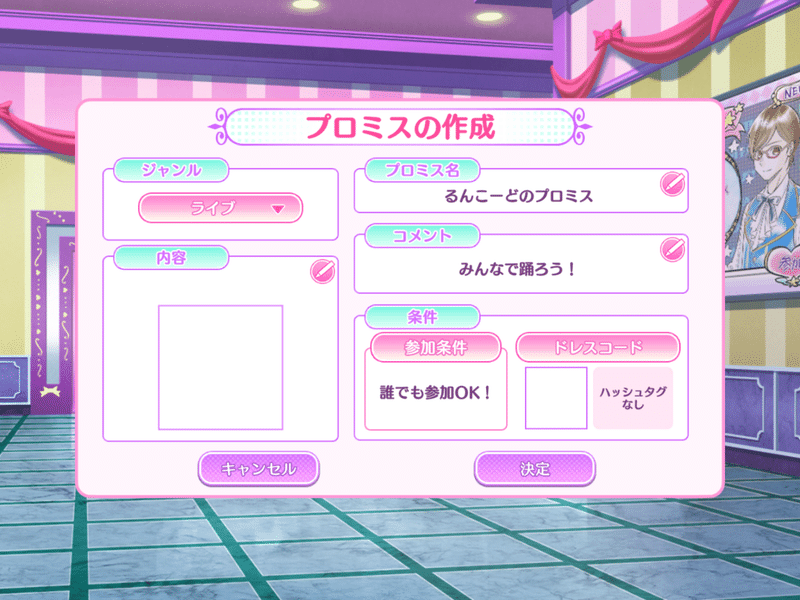
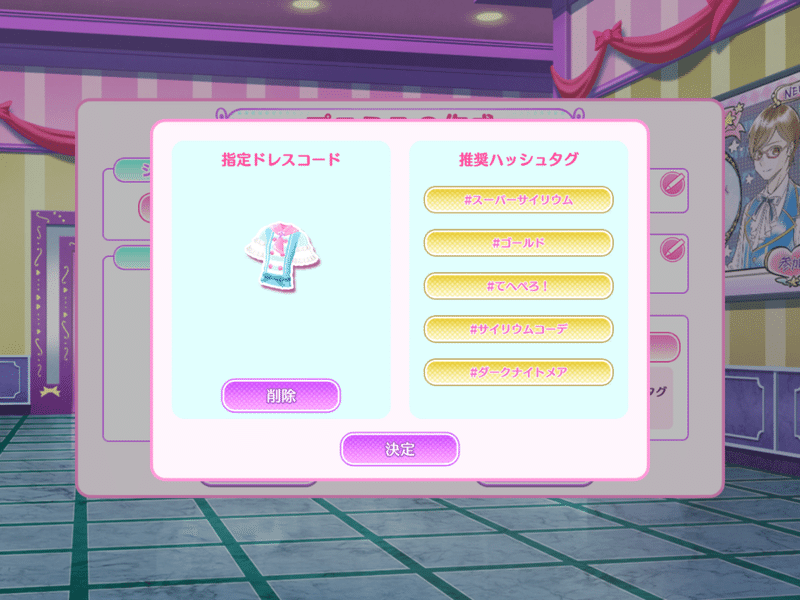
設定したドレスコードとハッシュタグはライブ終了後のリザルトで「ボーナス」としてスコアに加算され、銀アイ$に精算される際の基準点を引き上げる事が出来ます。

それでも道は遠いですが、覚えておくと少し得するかもしれません。また、稼ぎを重視し過ぎるとコーデの自由度も狭まってしまうので適度にやる事をお勧めします。このゲームの芯はゲーム内外でのSNS投稿だと思うので、手持ちのコーデの中ででも好きなものを着る心を忘れないようにしましょう。
金アイ$については現状完全に課金のみなので、金アイ$で販売されているコーデが欲しい場合は課金しましょう。
4.おわりに
アイドルランドプリパラ、長期的にも短期的にもめちゃくちゃ待たされましたね!色々無事ではなさそうな事も起きましたがとりあえずリリースはされて本当に良かったです。
色々思うところはありますが今回の記事は「レビューにしない」事を念頭に置いて私なりによりよくアドパラを遊べるようにガイドができたらなーと思って書きました。みんなもとにかく沢山写真を撮って沢山アップして下さい!”タイムラインをいつ見てもアドパラがある状態”を一緒に目指しましょう!
評価点や改善要望点、擁護や批判を含むレビューは書く気力があればまた別の記事としてまとめます。
それではみなさんよいアイドルライフを!まずはログインから!

この記事が気に入ったらサポートをしてみませんか?
